档案系统管理软件使用说明-简版
- 格式:doc
- 大小:1.54 MB
- 文档页数:7


光典档案管理系统4.5使用手册摘要:1.光典档案管理系统4.5简介2.系统安装与配置3.功能模块介绍3.1 档案管理3.2 权限管理3.3 检索查询3.4 系统设置4.操作指南4.1 档案新增4.2 档案修改4.3 档案删除4.4 权限设置4.5 检索查询5.常见问题及解决方案6.软件升级与维护正文:光典档案管理系统4.5使用手册一、光典档案管理系统4.5简介光典档案管理系统4.5是一款专业的档案管理软件,适用于企事业单位、政府机构等需要对档案进行高效管理的场合。
本系统具有档案管理、权限管理、检索查询和系统设置等功能,操作简便,易于上手。
二、系统安装与配置1.系统安装请参照安装说明,在计算机上安装光典档案管理系统4.5。
2.系统配置根据实际需求,进行系统的基本设置,如数据库、服务器等。
三、功能模块介绍1.档案管理档案管理模块负责对档案的创建、修改、删除和查询等操作。
2.权限管理权限管理模块负责对用户角色及权限进行设置,保证系统安全可靠运行。
3.检索查询检索查询模块提供多种查询方式,方便用户快速找到所需档案。
4.系统设置系统设置模块负责对系统的一些基本参数进行设置,如界面语言、日志管理等。
四、操作指南1.档案新增点击“新增”按钮,填写档案信息,完成档案的创建。
2.档案修改选择需要修改的档案,进行信息修改,点击“保存”按钮完成修改。
3.档案删除选择需要删除的档案,点击“删除”按钮,确认后完成删除。
4.权限设置在权限管理模块中,为用户分配角色及权限,保证系统安全。
5.检索查询在检索查询模块中,输入关键词,选择查询条件,点击“查询”按钮,即可找到所需档案。
五、常见问题及解决方案1.问题:系统无法安装。
解决方案:检查是否已安装最新版本的Java运行环境,或联系技术支持。
2.问题:档案信息无法保存。
解决方案:检查网络是否畅通,或重新启动系统。
3.问题:无法进行检索查询。
解决方案:检查是否已添加相应的权限,或联系技术支持。

世纪科怡档案管理系统使用说明一、安装装入光盘,自动运行,点击安装,下一个----是-----下一个,提示输入“姓名、公司、序号”(姓名和公司栏随便填写,而序号栏按软件盒外的序号正确填写),点击“下一个”,自动运行安装,结束“机器码和注册号”,点“以后注册”。
(将机器码提供给开发商,由他们提供注册码)二、使用前准备工作进入“世纪科怡档案管理系统”,下一步---单全宗---全宗号、全宗名称---下一步---高级设置---服务端设置---点击c:\kydoc,将其改在D盘或者E、F盘。
1、全宗管理----单全宗-----全宗号和全宗名称----D:\kydoc----完成。
2、实体分类:点击单位名称-----增加----类目序号、类目名称。
注意需要在哪级目录下增加下级目录,光标就点击哪里,按增加,在类目序号、类目名称中添加相关内容,点击保存即可。
以上系统管理设置好后,以后若不重装软件,使用时就不需要再设置。
三、使用档案管理----档案录入-----文书档案-----简化方法整理-----新增----未归档文件文件编号(如乳档发[2007]1号,没有就不填)、题名、责任者(全称)、文件形成时间(如20070203)、页数、全宗号、归档年度、实体分类(如0102)、保管期限(相应保管期限)、按保存,需要加原文的,按原文按钮,添加相应的原文,保存,这时一份文件就输入完毕,然后接着按添加,用同样的方法输入下份文件,将所有文件输入完毕后,开始组卷。
组卷:点击工具——自动组卷——添写全宗号、组卷年度——包括已组卷(选定)按确定,再点右侧自动组卷,关闭。
制目录:点击制作目录-----简化方法整理----(右)报表下面的归档文件目录----排序----件号(升序),先预览(审一下)-----打印。
以上所有过程完成后,就形成了归档电子文件,以光盘的形式上报。
制作光盘发布盘步骤:数据管理---光盘发布---简化方法整理---归档文件----选择保管期限----备份----c:\tempshadow \扫描软件使用:文件——导入——扫描文案编辑词条B 添加义项?文案,原指放书的桌子,后来指在桌子上写字的人。

南天档案管理软件简单操作流程文山县文书档案业务及软件培训班一、重要提示:1、请将南天软件安装在D盘或E盘,不要安装在C盘上。
2、将光盘完全安装完毕后,在桌面上出现“南天软件”图标后,才将加密狗插入U盘插口,按提示安装加密狗。
3、南天档案软件初始密码为:12345678。
4、如果电脑出问题重新做系统,没有进行过数据备份,请从以前安装的盘内(如果安装在D盘就从D盘)找出南天档案软件图标,不要用南天软件安装光盘直接安装,否则重新安装后,以前输入的档案将全部丢失。
二、操作流程:1、系统维护、辅助字典——输入使用单位名称—联系电话——全宗维护——输入单位全宗号、全宗名称——保存——返回(输入一次后就不必每次用软件再输入系统维护)。
2、文件管理:(1)收发文登记——输入形成时间、文件标题等各项内容——若有文件原文——增加——找到文件——打开——保存——返回——办理——输入拟办意见、领导批示、办理情况——保存——返回。
(若文件输入错误,在文件修改处改,修改后保存)(2)文件归档——查询——选中文件,选择保管期限,单击归档——归档文件编目——归档文件目录——选择保管期限——编目——返回——文件迁移到档案库——查询——选中文件——迁移——返回。
(3)通过收发文归档的,在此处不必再输入文书档案,只输入其它档案。
3、数据整理:已经归档好的文书档案、科技档案、照片档案、会计档案、实物档案都在数据整理。
档案著录——输入各类档案,如:文书档案(新规则的就打勾)——输入完每一条档案后——保存——再输入下一条。
4、文书档案编目:档案编目——数据编目——文书档案——目录表格——卷内目录(归档文件目录)——竖表——编目——输入条件——确定——表格——打印。
5、数据管理:数据管理——备份恢复——在“要备份的表(T):”处选择要备份的表(如:文书档案目录)——在“备份到路径(P):”处打开文件夹,选择存储位置(如:可移动磁盘)——在“文件名(N)”:处输入文件名称(X X X单位档案)——保存——备份——提示“备份成功”。
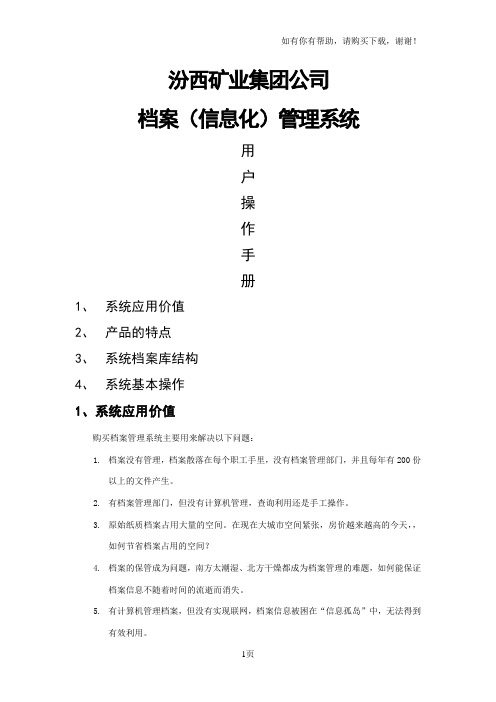
汾西矿业集团公司档案(信息化)管理系统用户操作手册1、系统应用价值2、产品的特点3、系统档案库结构4、系统基本操作1、系统应用价值购买档案管理系统主要用来解决以下问题:1.档案没有管理,档案散落在每个职工手里,没有档案管理部门,并且每年有200份以上的文件产生。
2.有档案管理部门,但没有计算机管理,查询利用还是手工操作。
3.原始纸质档案占用大量的空间。
在现在大城市空间紧张,房价越来越高的今天,,如何节省档案占用的空间?4.档案的保管成为问题,南方太潮湿、北方干燥都成为档案管理的难题,如何能保证档案信息不随着时间的流逝而消失。
5.有计算机管理档案,但没有实现联网,档案信息被困在“信息孤岛”中,无法得到有效利用。
6.有了计算机管理档案了,但系统维护非常困难,出现问题找开发厂商,几个月也没有回音。
7.上了计算机系统,但查询起来还是比较慢,不能达到预期的目的。
8.实现计算机联网了,但其它系统的数据无法与档案管理互通。
造成数据的重复录入和查询利用困难。
9.档案管理系统也联网了,与其它系统的数据也可以互通了,但档案的全面信息的保存没有实现。
如档案的产生过程(例如审批过程),并没有记录到档案中,而这些对于档案信息保持完整也是必须的。
10.上面的问题都解决了,是不是就没有问题了?也不一定!联网了、数据互通了,只是解决了档案的一般性管理。
它并没有解决档案全部问题。
如档案的保密特性,每个重要的单位都有非常保密的档案,和无法用价值衡量的珍贵档案,这些是在当前市场竞争中非常重要的“软实力”了。
怎样绝对的防止丢失和不能扩散,如果只是实现的一般意义上的权限管理及加密,显然是不够的。
我们需要一个更加严密的监控系统监控整个单位的档案发生及保管过程。
举一个例子:战场上侦查敌情,过去有飞机已经不错了,现在使用上了卫星,敌人的一举一动就一目了然,胜利就有了可靠的保证!结合档案管理,每个职工手头的档案并没有随着一般的档案管理系统的使用得到严密的控制,丢失、泄密时有发生,而且不被人察觉,造成的损失是巨大的,有时是不可弥补的。

附件1南京信息工程大学档案管理系统网络版简明使用说明一、登录系统在浏览器的地址输入框中输入档案系统的IP地址(http://202.195.231.132)或从进入校办网页点击“档案管理系统”,出现以下窗口:输入用户名和密码后即可登录。
用户成功登陆“档案网络管理系统6.0”后,系统自动进入“档案信息管理”的功能接口,如下图。
在此接口下用户可以实现创建、删除、编辑新的档案表、统计、合并数据等一系列针对档案信息的操作。
二、创建新档案表点击上图下侧的“创建新档案”按钮,系统自动弹出一个“添加新档案表”的窗体(如右图)。
在该窗体中用户可以输入所创建的新的档案表的一些基本信息(通常情况下创建新档案表时只要填入以下1、2、3项内容,其它使用默认即可)1、档案表代码:用户输入供系统识别的新档案表的代码。
图中输入的代码为:“qkxy”(气科院)。
2、档案表名称:用户自定义的新档案表的名称。
例输入的名称为“气科院”。
3、访问权限栏中,在“本部门用户、本人”栏上激活“读、写”权限。
以上基本信息输入完毕,用户核对无误后,可鼠标左键点击窗体下方的“新建”按钮,系统自动弹出“档案表建立成功!”的对话框。
如下图:点击对话框下方“确定”按钮,关闭对话框,系统即可按照用户所输入的基本信息,自动创建了一个新的档案表。
如下图:上图中可以看到一个名为“气科院”的新档案表被创建出来,有关这个新档案表的基本信息都一目了然的反映出来,如:“文件数”“所属部门”“创建人”“创建时间”“权限”“标引”“档案数据表操作”等。
“文件数”是根据档案表中的案卷或文件数量及时更新的(包含本表被删除的放在回收站里的文件);“所属部门”和“创建人”是系统根据创建新档案表时登陆人的基本信息自动设定;“创建时间”是系统根据用户创建新档案表时的系统时间而设定;其余信息则是系统根据用户在“基本信息输入窗体”中的所填内容进行设定的。
三、打开档案表点击“档案信息管理”表中的如“气科院”或“打开”即显示当前打开档案表中的所有文件或案卷记录。
学生档案管理系统使用说明及操作方法学生档案管理系统,是获省级优秀科研成果一等奖的项目之一。
是实现学校管理科学化、标准化、现代化不可缺少的软件之一。
学生档案管理系统分单机版和网络版。
学生档案管理系统,是国家知识产权保护产品,登记号:2006SRO8527。
一、软件简介1、菜单:有基本设置、输入数据、查询及打印、统计四个菜单。
2、功能:学生档案管理。
单项信息或全项信息查询;范围或分类查询;高级查询。
打印或随机打印诸多信息资料和报表。
用扫描仪、数码相机、摄像头将学生相片以JPG的格式存盘,可单人录入、还可按班级或年级批量导入相片。
记事栏目可录入约200个文字,专供在校期间的学业情况及奖惩登录。
清库功能。
保存数据功能。
恢复数据功能。
毕业升级功能。
压缩数据库功能。
统计功能。
Excel数据批量导入和导出功能。
学生档案管理系统、多功能自动分班系统、考试成绩分析评价系统、考场编排系统,数据共享。
可批量导入数据和照片。
二、操作方法1、基本设置菜单。
进入系统,点击“基本设置”菜单,进入“基本设置”对话框。
有“初始化设置、其它设置、打印选项”三个选项。
⑴初始化设置。
分三步进行:①设置学校类型:点击对应的单选按钮。
一个类型学校只设置1次。
②设置年部数目:学校有多少个年部,就选对应的数字数,单击“设置”钮。
③设置班级数目:每个年部有多少个班级,就选对应的数字数,单击“设置”钮。
一个年部设置1次,有多少个年部就设置多少次。
⑵其它设置。
有五项功能,供选择。
①清库功能:能清空库内的所有内容。
在使用本软件期间,此键不能乱用。
清库之前要先保存数据,不然会造成数据全部丢失的后果。
②保存数据功能。
即备份数据,可直接将库内数据保存到硬盘中。
点击“保存数据”键,选择盘区(C、D、E、……),起文件名,就把数据保存起来了。
③恢复数据功能。
就是将保存的数据调回来,在系统中重新运行。
④毕业升级功能。
“毕业升级功能”键一学年使用1次。
单击此键,进入“另存为”对话框,把库中所有的数据保存起来,供历史查询用。
1、运行“AUTORUN.EXE”,选择“标准版安装”进行安装
安装序列号
A0287-CL8ZE-S2TW3-TW3KX
安装结束时,可能会出现OCX文件注册出错,这和原文模块有关,如果不扫描原文可不用理会,否则,请安装OCXs Only目录中的程序。
安装OCX时会有安装失败的提示,不用管它,点确定继续安装。
安装完成点击桌面世纪科怡档案管理系统(标准版)的图标进入。
默认用户名:ISA默认密码:ISA
如需扫描原文,进入系统后可对原文路径进行设定,在系统维护—全宗管理里。
如果文书档案以件为单位归档,且按年度—机构—保管期限分类,需进行机构设定,在系统维护—辅助字典里。
档案号格式的设定,在系统维护—档号格式里
归档文件目录输入举例(下图),注意:归档年度应填写文件形成年度
输入按卷整理时,应该先输入案卷目录
按卷整理输入时,页号是根据页数计算的
上图第一件是10页,存加后,下图第二件的页号自动变为11
查询时,关键字是半角百分号分隔
报表需要调整时,在主页面,
鼠标指向档案管理,按下CTRL+1可进入报表设计页面
在主页面,鼠标指向系统维护,按下CTRL+1可进入数据表结构设置,可根据需要增加字段
做结构及报表修改时,请注意先备份“软件安装目录\SINFARCH”目录下的“iS_ARCHIVE.db”文件,以防万一。
所有数据和报表都保存在“iS_ARCHIVE.db”里,请及时备份。
苏州工业园区公积金管理中心
档案信息管理系统
使用说明-简版
目录
一、功能使用说明............................................................................................................. - 2 -
1、系统登陆 (2)
2、数字档案室 (2)
2.1档案分类 (2)
南京影通科技有限公司
一、功能使用说明
1、系统登陆
输入管理员分配的用户名和密码登陆。
登陆后,可以点击右上角的“修改密码”,修改初始密码。
2、数字档案室
2.1档案分类
点击“档案分类”,页面左侧将显示“档案分类”,点击“档案分类”前面的“+”符号,即可打开现有的档案分类进行查看。
对于分类名称前面还有“+”的分类项,可进一步点击查看其下层类目。
对于没有子类目的分类项,可以点击其类目名称,将在页面右侧显示该类目下的已有档案,并可对该类目档案进行管理操作。
类目的设置和各类目档案的著录项与打印项的设置可通过系统管理中的“档案类目”完成。
由于各类别档案除了在著录项和打印项上有所不同外,在操作方面基本一致,故在此以社保档案为例,讲解具体的档案操作方法。
社保档案下分为2个子类目,分别为“案卷级”,“文件级”。
1、“案卷级”:
点击“案卷级”后,界面上将显示出查询条件及下方的未来检索结果列表。
为了最大区域显示查询及结果面积,可以点击左边目录树的缩进或打开目录树按钮。
检索
可分四个条件组合检索,点击“选择查找字段”,下拉选择条件字段,“包含”栏也可以下拉选择其他选择,包含为输入部分信息模糊检索。
特别的,“值”中输入“%”则检索出数据库中所有信息:
鼠标点击某条信息,则进入详细内容界面:
点击档案附件,则显示本案卷的附件。
附件可以是各种格式的电子文件,包括电子图片。
电子图片浏览时:
鼠标滚轮可放大缩小图片,在图片上右键点击,然后点击“打印图片”,可打印当前
图片。
特别注意放大的大小,打印是所见即所得,放大过大将会导致一张纸张打印不下。
●重新排序
点击字段,可反向排序结果。
●添加记录
点击“添加记录”按钮,弹出的“添加对话框”中显示可供填写的著录项,其中红色标题的为必填项。
著录项的最后一项为附件,点击“发文附件”,将弹出附件上传页面,在该页面中可进行附件(word格式、档案图片等电子文档)的上传如下:
信息框下方有两个复选按钮,选中“继续添加档案”可在添加该条信息后重新进入该窗口继续添加信息。
而“将本次记录作为下次的模板”功能需与“继续添加档案”功能同时使用,保留本次填写的信息供填写下条信息使用,当填写内容大体相同时,只需进行少量修改即可。
填写好著录信息后点击“添加”按钮,添加该文件记录。
如果刚刚选择了“继续添加档案”,可继续添加记录。
否则对话框将自动关闭,在页面上可以查看到刚刚添加的文件记录。
该记录如果有附件的话,在打印项的最后一项“原文”中将以一个回形针标识。
注:在添加数据时,日期请按照标准的格式进行填写,如2005年8月6日正确的格式为:20050806
●修改记录
选中要修改的记录(必须是未归档的),点击“修改记录”按钮,弹出修改记录对话框,其中的各项信息均可进行修改,点击“确定”按钮保存修改结果即可。
●删除记录
选中要删除的记录(必须是未归档的),点击“删除记录”按钮,则记录被删除。
●确定实物归档
选中要归档的记录,点击“确定实物归档”按钮。
此时页面上显示的该信息的
状态项将由“未归档”变为“归档”。
●打印记录
点击“打印记录”按钮,弹出“设置打印模板”对话框,进行打印设置,具体操作参阅系统通用功能介绍。
●进入此案卷的文件级信息
勾选某条案卷信息后,点击“文件级”则直接显示本案卷的文件级信息。
2、文件级
点击社保档案下的“文件级”:
界面和操作和案卷级是类似的,大体只有字段不一样。
与案卷级档案的区别在于只“二级目录”的功能。
●二级目录
二级目录是指此文件信息还有更为细分的资料列表信息(缴费明细表等信息)。
二级目录检索
点击,进入二级目录检索界面:
✓输入检索条件,点击确定,即可按目标条件检索出结果信息。
✓“查询全部”:此按钮当选中某条文件级信息,进入二级目录界面后检索时,默认是在本文件级内检索二级目录信息,如果欲在所有信息中检索,则需要勾选。
二级目录添加、删除、查看。
添加二级目录信息时,分别在“内容”,“页号”和“备注”框中输入二级目录内容,所在页号和备注,点击框下的“确定”按钮,信息保存并显示在下方的表格中。
对已在表格中的信息可进行删除和查看操作。
点击表格中“操作”栏中的“删除”即可删除对应信息。
点击“查看”,该信息的内容将会显示在上方的文本框中。
对话框左下方有一“打印”按钮,可打印本条档案记录的所有二级目录信息。
若一条文件档案记录有二级目录,这条档案记录在页面上显示的附件栏中将有一个小的列表格式的标记,表明该记录包含有二级目录。
如某二级目录存在图片附件,则操作栏中会显示“查看”字样按钮,点击后即可调出对应图片。